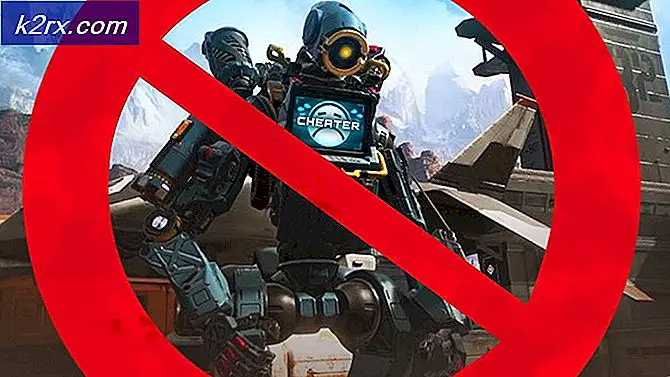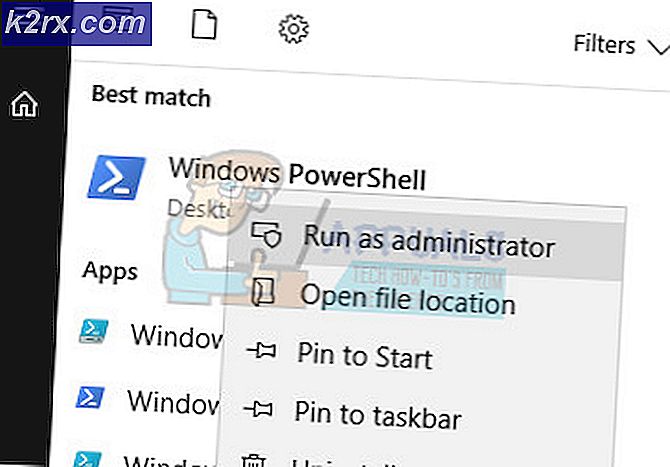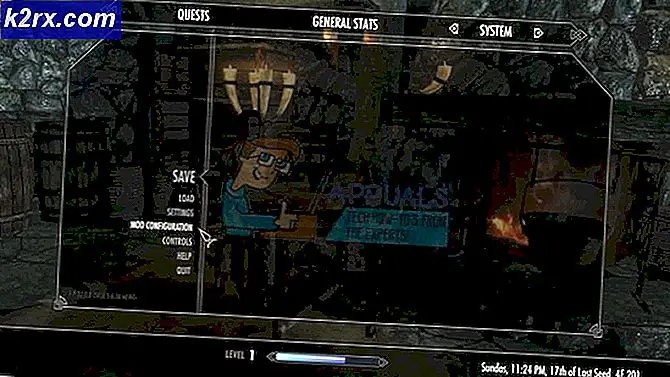Bagaimana Memperbaiki Kesalahan Xbox One 0x97E107DF?
Xbox One adalah produk Microsoft yang merupakan konsol video game rumahan generasi kedelapan. Ini fitur mode permainan offline dan online. Produk ini dipasarkan sebagai 'sistem hiburan all-in-one', oleh karena itu dinamai 'Xbox One' oleh Microsoft.
Meskipun kesalahan Xbox One banyak dihitung tetapi biasanya, mereka mudah ditangani. Namun, untuk perhatian kami, ada kesalahan yang terus-menerus mengganggu sistem individu di seluruh dunia karena tidak dapat menggunakan fitur Xbox Live. Kode Kesalahan ini 0x97E107DF melarang pengguna menjalankan game atau aplikasi digital. Itu akan diberitahukan kepada pengguna sebagai berikut:
Apa Penyebab Kode Kesalahan 0x97E107DF?
Langsung ke intinya, poin ini muncul ketika aplikasi Xbox Live gagal meluncurkan game di mana validasi lisensi memainkan peran penting. Ini berarti masalah sementara dengan validasi lisensi saat Xbox Live mencoba meluncurkan game untuk pengguna, mungkin alasan yang paling mungkin untuk kesalahan ini.
Solusi 1: Periksa Status Layanan Xbox Live
Menunggu Status Xbox Live menjadi normal mungkin akan memperbaiki kesalahan ini. Anda dapat memeriksanya dengan mengikuti:
- Bukalah browser.
- Arahkan ke situs web resmi untuk Status Layanan Xbox Live. Jika server mati, cari Akun Dukungan Twitter resmi. Masalah tersebut harus dilaporkan oleh pejabat bersama dengan perkiraan waktu agar masalah tersebut dapat diselesaikan.
- Jika server normal, aktif, dan berjalan (seperti yang ditunjukkan pada gambar di atas) maka masalah Anda harus diselesaikan. Jika tidak, coba solusi lain yang disediakan di bawah ini.
Solusi 2: Periksa Jaringan
Terkadang, jaringan mungkin tidak berfungsi cukup baik untuk fungsionalitas Xbox Live. Dalam hal ini, solusi yang diberikan di bawah ini akan membantu Anda. Juga, pastikan untuk memiliki file Koneksi Kabel bukan Nirkabel.
Pertama, kami akan menjalankan Diagnostik Jaringan:
- tekan Xbox tombol. Ini akan membuka menu panduan.
- Dari menu, pilih Pengaturan.
- Keran Semua Pengaturan dan buka Jaringan.
- Pilih Pengaturan jaringan. Di bawah pemecahan masalah, klik Uji koneksi jaringan.
Sekarang, kami akan mengatur ulang file Alamat MAC:
- Sekali lagi, tekan Xbox tombol, membuka menu panduan.
- Dari menu, pilih Pengaturan.
- Keran Semua Pengaturan dan buka Jaringan.
- Pilih Pengaturan jaringan dan klik Pengaturan lanjutan.
- Klik Alamat MAC alternatif dan kemudian klik Bersih.
- Mulai ulang konsol Anda dengan kembali ke menu panduan, Memilih Mengulang kembali dari Mulai ulang konsol.
Setelah Anda selesai dengan instruksi di atas, Anda akhirnya akan mengatur ulang pengaturan jaringan Anda sepenuhnya yang seharusnya menyelesaikan masalah Anda. Jika tidak, jangan khawatir dan coba solusi lain.
Solusi 3: Keluar dan masuk lagi
Terkadang, bisa ada kesalahan lain-lain tanpa akar masalah apa pun yang dapat diperbaiki hanya dengan keluar dan masuk lagi. Untuk melakukannya, ikuti:
- tekan Xbox tombol yang akan membawa Anda ke menu panduan.
- Pilih Rumah.
- Pilih akun Anda dengan menyorot gamer-pic.
- Pilih Keluar.
- Mengulang kembali konsol Anda seperti yang Anda lakukan sebelumnya.
- Ulangi prosedur dan Gabung lagi. Ini dapat memperbaiki kesalahan ini.
Solusi 4: Sulit Mengatur Ulang Konsol
Jika tidak ada satu pun di atas yang berhasil untuk Anda, maka tidak ada pilihan lain selain mengatur ulang konsol Anda secara paksa. Ini tidak akan menimbulkan efek apa pun pada penyimpanan data Anda, tetapi itu pasti akan membersihkan cache konsol sepenuhnya, membersihkan semua file sampah atau dump yang mungkin menyebabkan kesalahan ini. Ikuti petunjuk di bawah ini, untuk melakukannya:
- Tekan dan tahan Tombol Daya Konsol untuk 10 detik atau lebih.
- Tunggu sampai Xbox satu sakelar mati. Ambil waktu sebentar.
- Kekuasaan di itu Xbox satu lagi. Anda akan melihat file layar pengaktifan hijau, pastikan sudah disetel ulang dengan sempurna. Semua data disimpan tetapi pengaturan dapat diatur ulang.